THUNDERBIRD E I PROBLEMI DI ALICEUna delle caselle di posta elettronica più diffusa in Italia è quella di Alice, ma purtroppo la sua configurazione non è semplicissima, per i motivi che andremo a illustrare.Configurare un account IMAP (possibile solo se si ha una linea TIM)1- Si è appena installato Thunderbird e si deve configurarlo con Alice?
2- Si vuole aggiungere un account di Alice a Thunderbird?
3- Si deve cambiare i parametri di configurazione di un account Alice già installato
(ATTENZIONE: NON è possibile passare da POP3 a IMAP e viceversa*)?
Ecco la nostra mini-guida su Thunderbird e i problemi di Alice, con la quale guida partiremo da zero, cioè dall'installazione.
----------------------------------------------------------------
Dopo avere installato Thunderbird 3, fare clic sull'icona del programma e avviarlo.
1- La prima richiesta sarà quella di importare le impostazioni account, opzioni, rubrica, filtri e altri dati da Outlook Express.
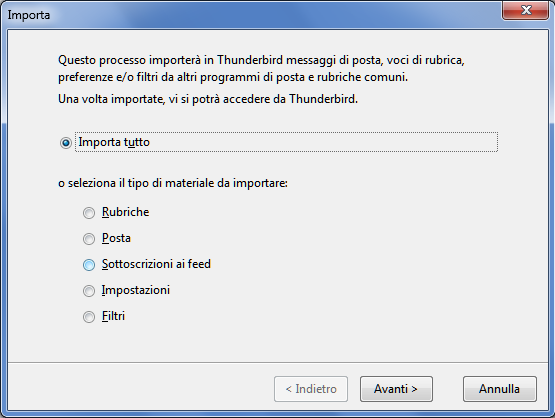
Nel mio caso (ma potrebbe non essere il vostro) occorre mettere il pallino sulla voce
"Non importare nulla" e proseguire facendo clic su
"Avanti".
2- Nella finestra
"Impostazione account di posta", compilare i campi con i propri dati.
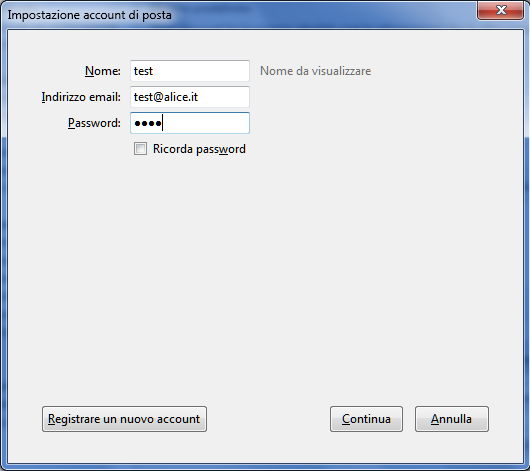
Fare clic su
"Continua" per proseguire.
3- Partirà immediatamente la ricerca delle impostazioni per l'account di posta.
Fare subito clic sul pulsante
"Interrompi".
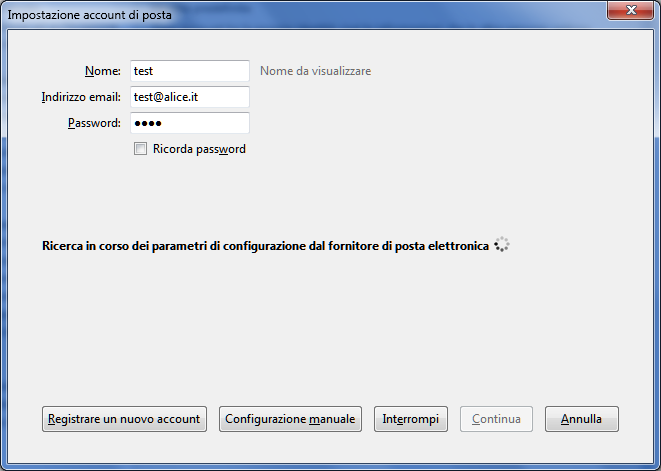
Questo perché purtroppo le impostazioni proposte sono sbagliate.
4- Fare quindi clic sul pulsante
"Configurazione manuale" in basso a sinistra.
5- Nella finestra
"Impostazioni server" compilare i campi con i propri dati.
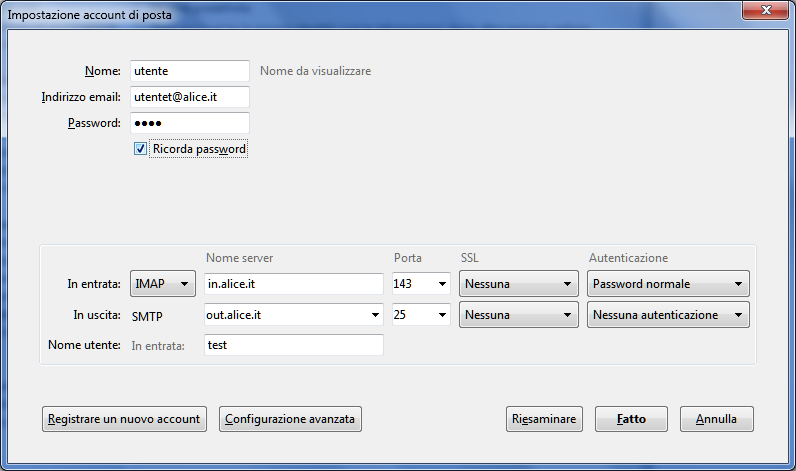 Nome utente:
Nome utente: utente@alice.it
Tipo account: IMAP
Server: in.alice.it
Porta: 143
Sicurezza della connessione: Nessuna
Utilizza connessione cifrata: Nessuna spunta.
6- Al termine delle altre impostazioni, da scegliere secondo le esigenze personali, fare clic in basso a sinistra sulla voce
"Server in uscita (SMTP)".
7- Nella finestra
"Impostazioni server" compilare i campi con i propri dati.
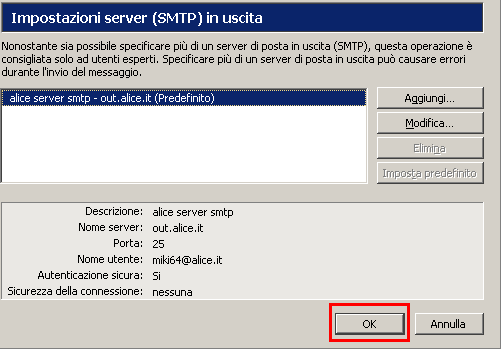 Descrizione:
Descrizione: mettere quello che si vuole
Nome server: out.alice.it
Porta: 25 (587 nelle nuove configurazioni)
Utilizza nome utente e password: spuntare
Nome utente: utente@alice.it
Utilizza autenticazione sicura: spuntare
Sicurezza della connessione: nessuna.
8- Al termine fare clic in basso sul pulsante
"Fatto".
9- Fare nuovamente clic sul pulsante
"OK".
10- Thunderbird è ora pronto per gestire la posta in modalità IMAP.
 Configurare un account POP3
Configurare un account POP3Anche la configurazione dell'account POP3 presenta alcune difficoltà, poiché la stessa Alice - ad esempio- nelle sue guide si contraddice.
Ad esempio: dopo il nome utente occorre mettere @alice.it o no?
Qui Alice dice che non si deve utilizzare @alice.it per il nome utente
http://aiuto.alice.it/offerte/alicemail/config_alicemail.html .
Qui invece dice che si deve utilizzare
http://aiuto.alice.it/informazioni/clientemail/thunderbird.html,cnt=3562&rel=0.html .
Vi forniamo noi, allora, i parametri corretti.
1- Entrare in Thunderbird,
"Strumenti / Impostazioni account".
Nella finestra che vi si apre:
Account AliceSulla sinistra, fare clic sul nome del vostro account Alice per selezionarlo
A destra:
In entrata
Tipo di server: POP
Nome server: in.alice.it
Porta: 110
Nome utente: utente senza @alice.it
(Sezione) Impostazioni di sicurezza
Sicurezza della connessione: Nessuno
Metodo di autenticazione: Password su connessione non protetta
SMTP in uscita
Descrizione: mettere quello che si vuole
Nome server: out.alice.it
Porta: 25 (587 nelle nuove configurazioni)
(Sezione) Sicurezza ed autenticazione
Sicurezza della connessione: nessuna
Metodo di autenticazione: Nessuna autenticazione
Nome utente: io non ho niente (è in grigio chiaro e si attiva solo se seleziono una delle opzioni in Metodo di autenticazione > ad esempio "Password su connessione non protetta"
Altri parametri (vedi spiegazione dopo il codice).
In entrata
Tipo di server: POP
Nome server: in.alice.it
Porta: 110
Nome utente: utente con @alice.it > nomeutente@alice.it
(Sezione) Impostazioni di sicurezza
Sicurezza della connessione: Nessuno
Metodo di autenticazione: Password su connessione non protetta
SMTP in uscita
Descrizione: mettere quello che si vuole
Nome server: out.alice.it
Porta: 587
(Sezione) Sicurezza ed autenticazione
Sicurezza della connessione: nessuna
Metodo di autenticazione: Password su connessione non protetta
Nome utente: nomeutente@alice.it
C'è qualche differenza tra le due impostazioni di configurazione POP3, sia in entrata (nome utente con e senza @alice.it) che in uscita (porta, metodo di autenticazione e nome utente).
In entrambi i casi però inviando e ricevendo non ho riscontrato nessun problema.
Funzionano entrambe le combinazioni. Misteri di Alice...
2- Per l'SMTP, fare clic su
"Server in uscita SMTP" (ultima voce a sinistra sotto
Cartelle locali)
A destra si trova
"out.alice.it (Predefinito)"Fare clic su
"Modifica".
Nella finestra che si apre:
Descrizione: mettere quello che si vuole
Nome server: out.alice.it
Porta: 25 (587 nelle nuove configurazioni)
Utilizza nome utente e password: togliere il segno di spunta
Poi mettere
"TLS se disponibile" e dare l'
"OK".
Problemi nello scaricare la posta da un account POP3Alice permette di scaricare la posta
solo se si utilizza una connessione Alice, diversamente non sarà possibile.
La stessa cosa accade con gli account di Infostrada, Wind, Libero, Virgilio, Tin, eccetera: per scaricare la posta è necessario scaricare al posta da una connessione Infostrada, Wind, Libero, Virgilio, Tin, eccetera.
Tuttavia, è possibile aggirare questa grossa limitazione installando un apposito programma come
FreePOPs o un'apposita estensione come
Webmail.
Sul
Forum di Mozilla Italia ci sono tantissimi argomenti che trattano le impostazioni di queste due soluzioni, basta solo
cercarle.
Altri problemi noti con AliceDiversi problemi sono emersi nel nostro Forum con Alice.
Non è escluso che quando leggerete queste righe tali problemi siano stati risolti, ma noi li segnaliamo ugualmente.
1- Quando si inviano e-mail con il campo
"Oggetto" vuoto utilizzando il server SMTP di Alice tutto sembra apparentemente andare a buon fine, non si riceve alcun messaggio di errore ed anzi l'email viene messa nella posta inviata.
Ma in realtà non è partito proprio niente.
A volte capita lo stesso mancato invio con una parola corta come
"prova".
2- Le mail di piccole dimensioni vengono in un certo senso "scartate" da Alice.
Le mail che hanno qualche byte in più (quanti non lo so) vanno a buon fine.
Infatti se si prova a mandare una mail con solo scritto
"prova", non avrà buon fine.
Se si manda una mail con un qualsiasi allegato, con due o tre destinatari, inoltrando mail già ricevute, insomma facendo crescere in qualche modo i byte, il server SMTP accetta la mail e la inoltra correttamente.
Si può risolvere questo problema allegando una piccola firma alle proprie mail, tramite il menu
"Strumenti / Impostazioni account"; ad esempio basta mettere nome, cognome e indirizzo e-mail e l'invio è garantito. Provare per credere.
Con Outlook Express tutte le e-mail di piccole dimensioni, invece, vanno a buon fine perché il programma fa crescere le mail di qualche byte in più.
3-I controlli antispam di Alice sono leggermente discriminatori nei confronti di Thunderbird.
4- Se il testo del messaggio contiene un link a
"tinyurl", il messaggio viene inviato ma si perde nel nulla...
Invece modificando
"tinyurl" in
"tiniurl" il messaggio arriva...
Inutile dire che si tratta di un comportamento assolutamente scorretto e anche pericoloso, chissà quanti "termini" proibiti ci sono nella lista di Alice!
5- Chi ha problemi con la password non riconosciuta all'atto della connessione, dovrebbe cambiarla con una più lunga (
10 caratteri o più), dopodiché è tutto perfetto, sia ricezione che invio. Gmail specifica di usare password superiori a 10 caratteri, se lo facesse anche Alice forse non si sarebbero creati tutti i problemi riportati negli innumerevoli post sull'argomento...
6- Quando un utente non riesce a spedire con nessun server SMTP usando una connessione Alice, e non si risolve cambiando l'SMTP (sembra strano, ma bisogna mettere "
box.tin.it"senza autenticazione e porta 25), allora si tratta di un problema di Windows e non del client di posta, questo è bene saperlo altrimenti si diventa matti prima di capire cosa non va.
Per risolvere, aprire un prompt dei comandi come Amministratore e fare precedere l'Invio da:
netsh interface tcp set global autotuninglevel=disabled
netsh interface tcp set global ecncapability=disabledAltri problemi con l'SMTP di Alice si possono risolvere nei modi seguenti.
Quando è impossibile inviare mail dagli indirizzi diversi da quello fornito dall'ISP TIM/Telecom/Alice, ci sono un paio di soluzioni.
6-a In pratica, per ogni account in ricezione occorre configurare un server SMTP per la spedizione con username/password per l'autenticazione e, se possibile, abilitate la connessione con STARTTLS o con SSL/TLS.
6-b In Thunderbird ho creare un nuovo server SMTP (nelle impostazioni degli account - Server di uscita SMTP)
Descrizione: deviazione_alice
Nome server: out.alice.it
Porta: 25 (587 nelle nuove configurazioni)
Nome utente: nessuno
Metodo di autenticazione: nessuno
Sicurezza della connessione: nessuna
Poi, nell'impostazione del proprio account xxx@xxx.it (non Alice) in fondo dove si sceglie il server di uscita (SMTP) scegliere questo nuovo server "deviazione_alice" e tutto funzionerà come prima del blocco.
Molto importante è il metodo di autenticazione:
nessuno.
Invitiamo i nostri utenti a dire la loro su eventuali inesattezze contenute in questa mini-guida che - data la temporaneità del problema - non viene inserita nelle FAQ, al pari di altre mini-guide quali Firefox e SpyBot S&D, Firefox e AVG 9, Firefox ottimizzato per i netbook, Firefox e la creazione dei profili in Linux Ubuntu, eccetera.
Chiudo questo post ringraziando
klades, michro, Barbera, Godai71, MegaByte, mmiat, ermanno64 e pranik per il materiale fornitomi, nonché tutti i partecipanti a questa lunga discussione sui problemi di
Alice SMTP...

---------------------------------------------------------
* per essere più precisi: formalmente non è possibile passare da POP3 a IMAP (e viceversa), nel senso che non è possibile
trasformare in IMAP un account POP3 (e viceversa).
È invece possibile
aggiungere un
nuovo account IMAP ad un preesistente account POP3 (e viceversa), sistemando manualmente le email già scaricate (e stando attento alle varie cartelle, così da non perdere nulla) e rimuovendo infine l'account vecchio.